مراجعة Malwarebytes: الملخص السريع للخبراء
قبل عدة سنوات، كان Malwarebytes مفيداً فقط كأداة للفحص والتنظيف من أجل التخلّص من البرامج الضارة. وفي ذلك الوقت كان لا بد من استخدامه بالتزامن مع مضاد فيروسات آخر لضمان توفير الحماية الكاملة. في الوقت الحالي، هذا لا يزال ينطبق على النسخة المجانية منه – فهي أداة مفيدة ولكنها تكون جيدة حقاً فقط عند استخدامها جنباً إلى جنب مع مضاد فيروسات فعّال. لا تقدم النسخة المجانية حماية كافية عند استخدامها لوحدها.
رغم ذلك، فإن الإصدار المميز من Malwarebytes يمكن استخدامه حالياً كمضاد فيروسات مستقل يوفّر الحماية بالزمن الحقيقي ضد جميع تهديدات البرامج الضارة.
ولكن هل سيحمي جهاز PC أو Mac الخاص بك بشكل أفضل من مضادات الفيروسات الأخرى مثل Norton أو Bitdefender؟
لقد اختبرت أكثر من 50 مضاد فيروسات مختلف وقارنتها ببعضها البعض، ووجدت أن Malwarebytes يحتوي على أحد أفضل ميزات الأمان التي اختبرتها. لكن هناك بعض الأشياء التي يجب أن تعرفها قبل استخدام الإصدار المجاني أو المدفوع من Malwarebytes. لقد تعمقت في أداة الفحص المكافحة للفيروسات ومحرك الحماية بالزمن الحقيقي وجميع الميزات الإضافية أثناء تقييمي لسهولة استخدام Malwarebytes وأدائه والقيمة الإجمالية التي يوفّرها مقابل تكلفته.
وإليكم ما وجدته:
مراجعة مضاد فيروسات Malwarebytes (لا تستعمله قبل أن تشاهد مدى فاعليته!)
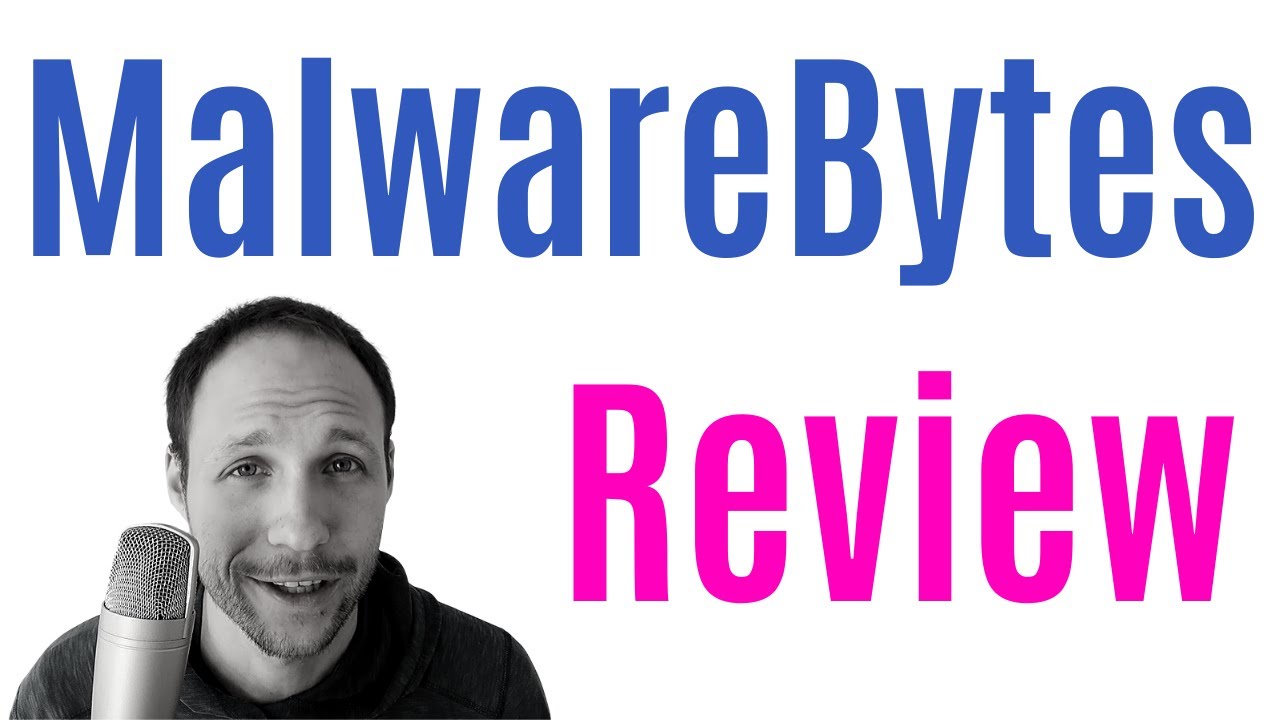
ميزات الأمان في Malwarebytes
لقد تطور Malwarebytes من كونه أداة فحص مخصصة للبرامج الضارة إلى مضاد فيروسات يعمل بكامل وظائفه مع مجموعة شاملة من الميزات القوية.
كانت اختباراتي حاسمة للغاية – يعد Malwarebytes أحد أفضل مضادات الفيروسات لمكافحة جميع أنواع البرامج الخبيثة والحفاظ على الحماية المناسبة من الفيروسات. لهذا البرنامج معدلات اكتشاف شبه مثالية، حيث يلتقط تقريباً جميع نماذج البرامج الضارة وبرامج الفدية على جهاز PC الخاص بي، وهذا جيد للغاية كما هو الحال بالنسبة للعلامات التجارية الرائدة الأخرى في هذا المجال مثل Bitdefender وKaspersky.
وعلى الرغم من إعجابي بمعدلات اكتشاف البرامج الضارة، فقد خاب أملي قليلاً بسبب افتقار البرنامج لميزات الأمان الإضافية. حيث توفر مضادات الفيروسات مثل Norton قيمة أكبر مقابل التكلفة من خلال تضمين ميزات إضافية مثل مدير كلمات المرور وشبكة VPN وأدوات الرقابة الأبوية ومكافحة السرقة وغيرها الكثير.
مع ذلك، هناك العديد من الأسباب التي تجعلك تفكر في استخدام Malwarebytes.
حماية بالزمن الحقيقي.
يقدّم Malwarebytes Premium ميزة “الحماية بالزمن الحقيقي” القوية للغاية — يبحث عن هجمات يوم الصفر وبرمجيات الفدية إضافة إلى نقاط الضعف المحتملة في برنامج أو شيفرة ما والتي قد يتم استغلالها من قبل القراصنة.
تستخدم ميزة حماية بالزمن الحقيقي 4 طبقات من الحماية المتزامنة:
- حماية من البرمجيات الخبيثة
- حماية ضد برامج الفدية
- حماية أثناء تصفح الويب
- حماية من الاستغلال
تعمل هذه الطبقات الأربع دائماً في ذات الوقت وتدعم أساس البرنامج.
ملاحظة: الحماية بالزمن الحقيقي ليست مُضمّنة في برنامج Malwarebytes المجاني، ولهذا السبب لا يمكنني التوصية باستخدام الإصدار المجاني كمضاد فيروسات مستقل. إذا كنت تبحث فعلاً عن مضاد فيروسات مجاني، ألق نظرة على توصياتنا لأفضل برامج ويندوز هنا وتوصياتنا لبرامج ماكنتوش هنا.
يستخدم Malwarebytes أيضاً توقيعات فيروسات تُحدّث على الدوام وتحليل متقدم لسلوك الفيروسات المطوّر للكشف عن التهديدات المحتملة.
كشف على أساس توقيع الفيروسات — الذي يستخدم مجموعات فريدة من البيانات وبتات من التعليمات البرمجية لاستهداف الفيروسات التي قامت باختراق أجهزة أخرى — تمثل حوالي 5٪ من الكشف الذي يقوم به Malwarebytes فقط.
بدلاً من ذلك، إلى جانب طبقات الحماية بالزمن الحقيقي الأربع، يعتمد Malwarebytes بشكل كبير على تحليل سلوك الفيروسات — بالنظر إلى مقومات البرنامج ذات الصلة مثل البنية والسلوك لتحديد وتعطيل البرمجيات الخبيثة والفيروسات المعروفة سابقاً.
هذا نظام مذهل فعلاً وهو ما يميّز Malwarebytes عن منافسيه. بينما لدى غالبية مضادات الفيروسات نوع من أنواع الحماية بالزمن الحقيقي والتحليل السلوكي للفيروسات، إلا أن شركة Malwarebytes تفتخر بشدة بهذه الميزات (والحقيقة أن هذه الميزات تعمل بشكل رائع فعلاً) تبعدها عن كونها “فقط ميزة أمان إضافية” في حماية رائعة ضد البرامج الضارة والدخيلة.
خيارات فحص متعددة
يقدم Malwarebytes 3 أنواع مختلفة من الفحص:
- فحص التهديدات
- فحص مخصص
- فحص شامل
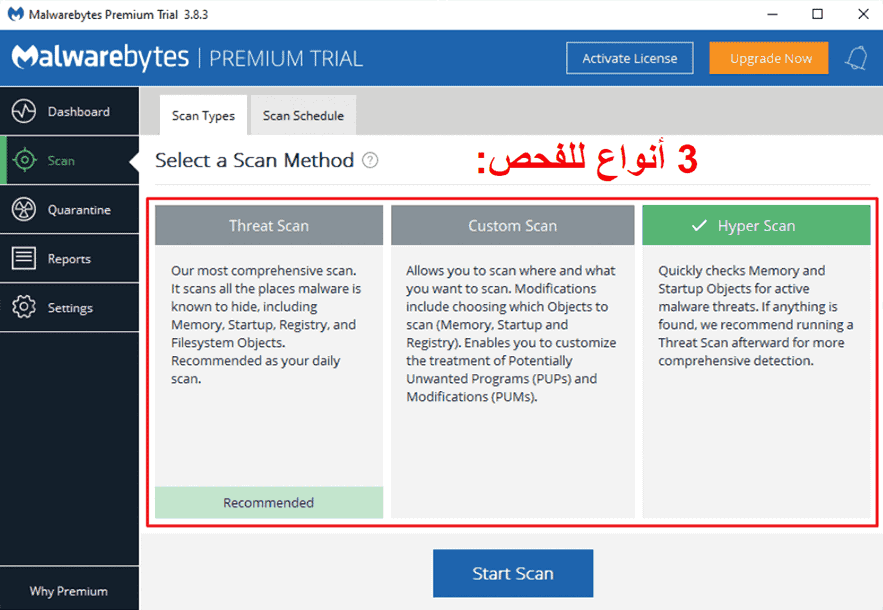
يتضمّن Malwarebytes ثلاث أنواع من عمليات الفحص:
- فحص التهديدات. يتحقق من الأماكن التي من المحتمل أن تكون مصابة مثل ملفات بدء تشغيل الجهاز والذاكرة والسجل.
- الفحص المخصص. يسمح لك باختيار الأماكن التي تحتاج إلى فحصها في نظامك.
- Hyper Scan. يتحقق بسرعة من الذاكرة وملفات بدء التشغيل بحثاً عن البرامج الضارة.
ما لاحظته عند اختبار Malwarebytes هو مدى سرعة محرك الفحص، حيث كان فحص التهديدات أسرع بكثير من الفحص الموجود في مضادات الفيروسات الأخرى ذات الأسماء الكبيرة مثل McAfee وPanda، فقد استغرق إكماله 10 دقائق فقط. كما أحببت للغاية سرعة Hyper Scan الذي استغرق حوالي 10 ثوانٍ فقط.
لقد أشار فحص التهديدات إلى أكثر من 200 عنصر على جهازي، على الرغم من أن معظمها كان عبارة عن برامج قانونية. ومع أن هذا الأمر قد يكون مزعجاً في البداية، إلا أنني أفضّل لو كانت مضادات الفيروسات الأخرى حذرة مثل Malwarebytes لضمان إيجاد جميع التهديدات. هذه اليقظة المفرطة هي طريقة محرك الفحص في معرفة ما يمثّل وما لا يمثل تهديداً للجهاز، مما يساعد على تحسين دقة عمليات الفحص المستقبلية.
لقد استخدمت الفحص المخصص لفحص مجلد نماذج البرامج الضارة التي قمت بتحميلها، وقد تمكّن من اكتشاف جميع النماذج باستثناء نموذج واحد – وهي نتائج مماثلة لـ Kaspersky وAvira.
أظهر الرسم البياني تقدُّم عملية الفحص، لذا كان بإمكاني مراقبتها تماماً في كل مرحلة. وهي طريقة فريدة من نوعها لتوضّح للمستخدم كيفية إجراء الفحص – تُظهر معظم البرامج الأخرى فقط عدد الملفات التي تم فحصها. تنتهي جميع عمليات الفحص بـ “التحليل الإرشادي” لجميع العمليات الجارية، والتي تستخدم خوارزمية خاصة لتحديد ما إذا كان هنالك أي ملفات مخفية لبرامج ضارة تعمل في الخلفية.
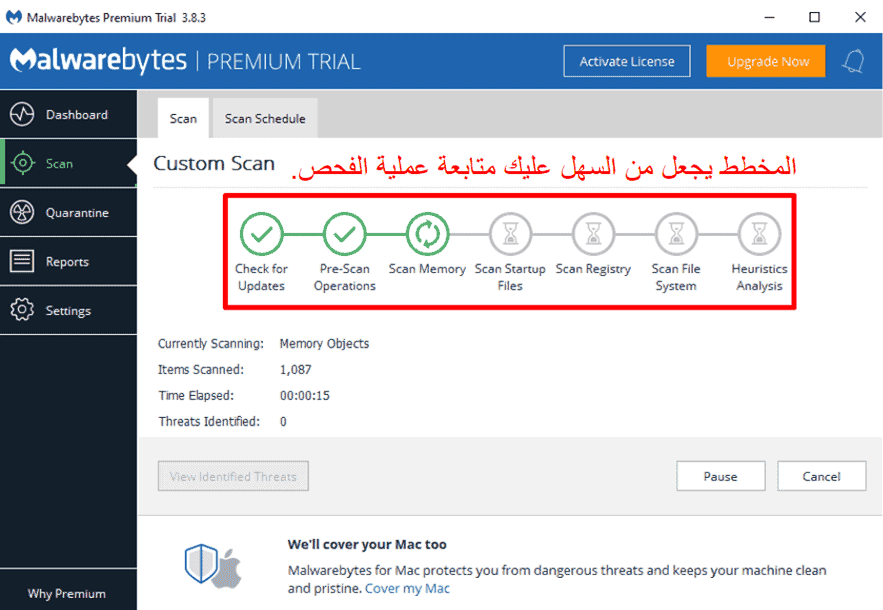
تحديثات تلقائية للبرنامج وتقنيات مكافحة الفيروسات
يقوم Malwarebytes بجمع عينات عن البرامج المشبوهة من “أنظمة” مستخدميها، والتي يتم تحليلها واستخدامها في إنشاء تحديثات يومية. يمكن إلغاء جمع البيانات هذا من خلال تعطيل خيار “إحصائيات الاستخدام والتهديدات” في الإعدادات.
يتم تحديث الإصدارالمميز Malwarebytes كل ساعة. يمكن أيضاً تغيير عدد مرات التحديثات لفترة زمنية تتراوح بين 15 دقيقة و14 يوماً، ما يعتبر خياراً رائعاً ليس موجوداً في العديد من برامج مضادات الفيروسات الأخرى مثل Avast.
على مستخدمي Malwarebytes المجاني التحقق من التحديثات يدوياً — هذا مجدداً، هو سبب عدم توصيتي بالإصدار المجاني كمضاد فيروسات مستقل.
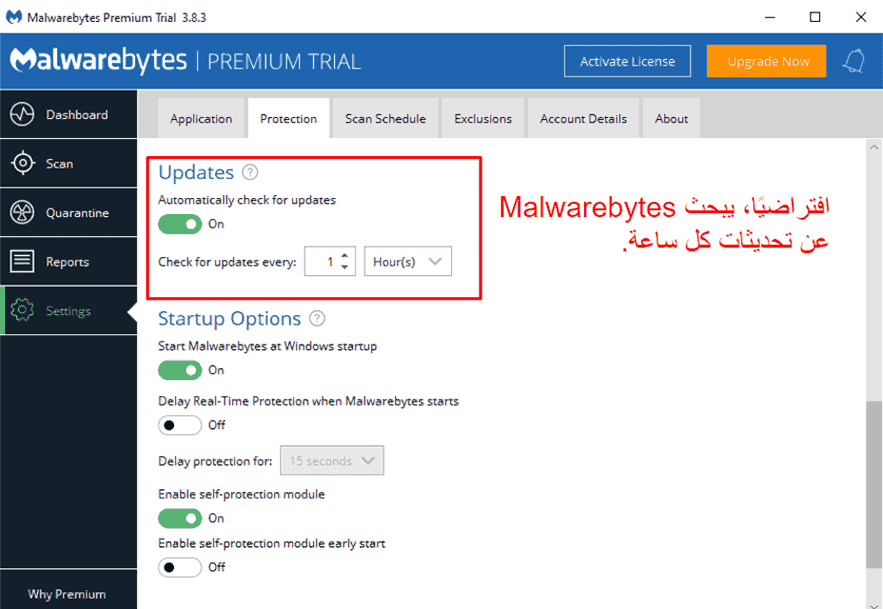
حماية المتصفح
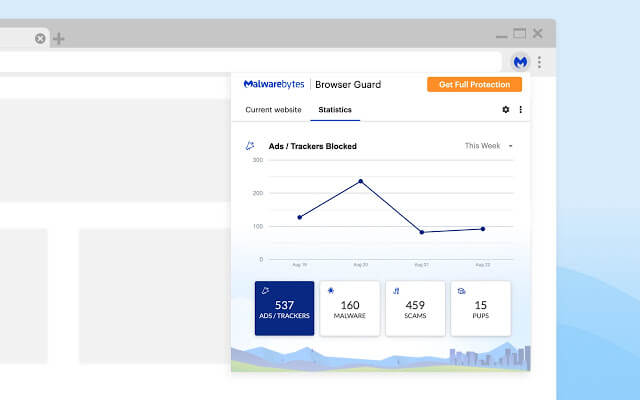
يوفر Malwarebytes حماية إضافية من برامج الفدية ويدعم حظر برامج الإعلانات عن طريق إضافة متصفح. يحظر مواقع الويب الخطيرة والتي تَبيّن أنها تحتوي على برامج ضارة ويمنع المستخدم من زيارة مواقع الاحتيال. كما أنه يدعي توفير خدمة تصفح “أسرع بـ 4 مرات” وذلك يعود إلى قدرات البرنامج على حظر الإعلانات.
عندما قمت بتجربته، شعرت حتماً بأن التصفح أصبح أسرع، لكنني مع ذلك، لا أعتقد أن ذلك كان بسبب إضافة المتصفح. لم أشعر بأنها “أسرع بـ4 مرات”، ولم تكن أكثر سرعة من إضافة حظر الإعلانات العادية التي لدي أساساً.
مع ذلك، فهي إضافة متصفح رائعة، إضافة إلى أنها تملك واجهة مستخدم لائقة مع صفحة للإحصائيات والتي تعلمك بعدد الإعلانات التي قامت بحظرها.
الأمر المزعج الوحيد في هذا البرنامج، أنه عليك تحميل الإضافة بشكل منفصل. كنت لأفضّل أن يتم تضمينها في البرنامج، لكن هذا لا يلغي جودة البرنامج.
تعمل هذه الإضافة فقط على متصفحي Chrome وFirefox. ومن المعروف أن هذين المتصفحين هما الأكثر استخداماً، لذا لن يكون هذا الأمر الكثير من المشاكل. مع ذلك، سيكون من الجيد دعم المتصفحات الأخرى.
خطط برنامج Malwarebytes وأسعاره
لدى Malwarebytes مجموعة جيدة من الخطط. لا يهم إن كنت فرداً، أو عائلة، أو شركة، فلدى Malwarebytes حزمة تناسب كافة أنواع المستخدمين تقريباً.
إذ يوجد ضمان إعادة المال مدته 60 يوماً لجميع المستخدمين، وهو عرض سخي حقاً. ومع ذلك، لا تنطبق سياسة رد الأموال على خطط شركات الأعمال واشتراكات التجديد. وينطبق على تطبيق Malwarebytes الذي يتم تحميله من متجر غوغل بلاي أو متجر تطبيقات آبل سياسة استرداد المال المعمول بها في المتجرين.
الخطة المجانية: Malwarebytes المجاني
في الحقيقة لا يقدّم Malwarebytes إصداراً مجانياً من برنامج مضاد الفيروسات خاصته.
النسخة المجانية من التطبيق تمنحك فترة تجريبية لمدة 14 يوماًمن حزمةالإصدار المميزوالتي تعد طريقة ممتازة لمعرفة إذا ما أعجبك البرنامج. في الحقيقة هذه مجرد حيلة تسويقية لجعلك تتعرف على مدى جودة النسخة المدفوعة مقابل النسخة المجانية.
لا يأتي Malwarebytes المجاني مع أي ميزات حماية بالزمن الحقيقي، التي سبق وذكرتها، هي جوهر البرنامج. بمجرد انتهاء فترة التجريب المجانية التي مدتها 14 يوماً، سيتبقى لديك ميزة فحص التهديدات فقط والتي تقوم بكشف وإزالة البرامج الضارة من جهاز واحد فقط. يعتبر فحص التهديدات جيداً في حال استخدامه إلى جانب مضاد فيروسات آخر مثل Avira أوNorton، لكن إذا كنت تستخدمه بشكل مستقل، فأنت ببساطة غير محمي.
الخطة المدفوعة: الإصدار المميز من Malwarebytes
يمنحك Malwarebytes Premium الحماية بالزمن الحقيقي – إذ يقوم بمنع الفيروسات والبرامج الضارة من إصابة جهازك من خلال التحليل الإرشادي والطبقات الأربع من الحماية المتزامنة.
هناك حزمتان مختلفتان — حزمة مميزة شخصية وحزمة مميزة منزلية. والاختلافان الوحيدان بين الحزمتين هو السعر وعدد الأجهزة التي ستتم تغطيتها.
الحزمة المميزة الشخصية تدعم فقط جهازاً واحداً وهي الأرخص بين الاثنتين.
الحزمة المميزة المنزلية تغطي ما يصل إلى 3 أجهزة — لكنك تستطيع إضافة ما يصل إلى 10 أجهزة مقابل تكلفة إضافية. يزداد الخصم الذي تحصل عليه، كلما ازدادت الأجهزة التي سيقوم البرنامج بتغطيتها.
من خلال استخدام خطة الحزمة المميزة المنزلية، يمكنك مزج ومطابقة أنظمة كل من ويندوز، وماكنتوش، وكروم، وiOS، وأندرويد. هذا يجعله خياراً جيداً للعائلات بشكل خاص التي يستخدم أفرادها العديد من الأجهزة والتي تعمل بأنظمة مختلفة.
خطط المؤسسات: Malwarebytes الخاص بالشركات
تقدم خطط Malwarebytes للأعمال ميزات مطوّرة
— بما في ذلك تقوية التطبيق وتقليل الاستغلال، والتي كلاها يجعل من اختراق التطبيقات أمراً صعباً.
هناك 3 خطط مختلفة لشركات الأعمال — Malwarebytes لفرق العمل و Malwarebytes Endpoint Protection و Malwarebytes Endpoint Protection and Response.
Malwarebytes لفرق العمل — متوافق مع كل من ويندوز، وماكنتوش، وChrome OS، وأندرويد ــــ وهو الأرخص بينها. يغطي ما بين جهاز واحد وما يصل إلى 20 جهازاً ولذلك يعتبر مناسباً للغاية بالنسبة لشركات الأعمال الصغيرة. والاختلافان الوحيدان بين هذا الإصدار والخطط الشخصية هو أولوية الدعم والحماية الإضافية لنظام أندرويد.
Malwarebytes Endpoint Protection — المخصصة للأجهزة التي تعمل بنظامي ويندوز وماكنتوش ــــ يغطي من 10 إلى عدد غير محدود من الأجهزة. تمنحك هذه الخطة كل الخدمات الموجودة في Malwarebytes لفرق العمل إضافة إلى إدارة مركزية لسحابة التخزين، وسياسات أمان، ومدير حساب فني متخصص.
Malwarebytes Endpoint Protection and Response — يعمل على نظام ويندوز فقط — إضافة إلى قدرات كشف تهديدات الأجهزة والاستجابة لها (EDR).
سهولة استخدام Malwarebytes وتثبيته
إن تثبيت برنامج Malwarebytes سهل للغاية.
كل ما عليك فعله هوفتح الملف الذي قمت بتحميله، واتباع التعليمات، وهذا كل شيء. استغرقت عملية التثبيت أقل من 3 دقائق من التحميل إلى فتح واجهة الإعداد. ليس هناك أي ملفات مطلوبة، أو أي عروض مخادعة، أو أي شيء يثير الشك ــــ لم أكن بحاجة لكتابة بريدي الإلكتروني أو تحميل أي مكونات إضافية لأتمكن من الاستفادة من جميع الميزات.
حجم حزمة البرنامج أقل من 250 ميجابايت. إنه برنامج خفيف للغاية بالنظر إلى معظم حزم مضادات الفيروسات الأخرى في السوق والتي من الممكن أن تصل إلى أكثر من 1 غيغابايت.
من النظرة الأولى، تبدو لوحة التحكم معقدة، لكنها في الحقيقة بديهية للغاية وسهلة الاستخدام.
عند فتح البرنامج للمرة الأولى، يطلب منك مباشرة فحص الجهاز.
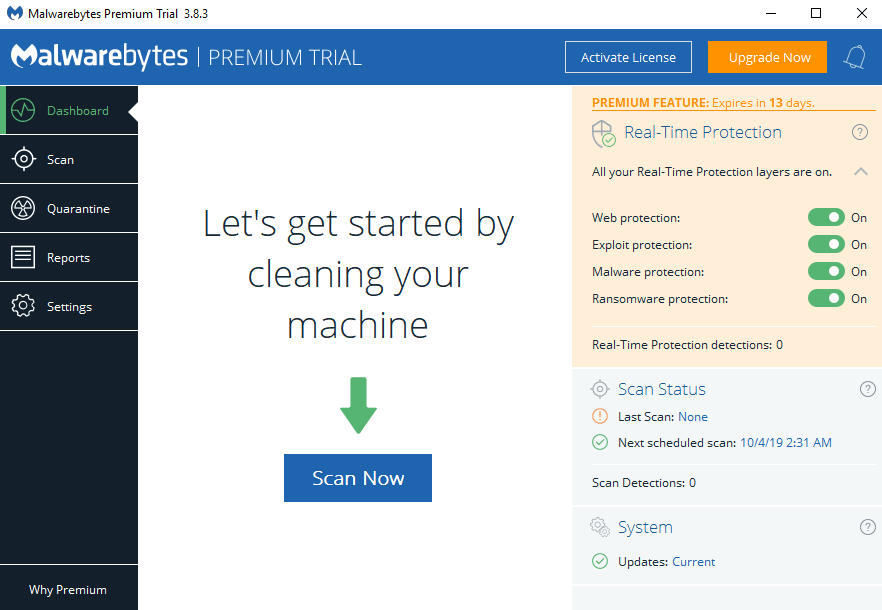
على الجانب الأيسر من وحدة التحكم المركزية، هناك عمود يحوي 5 فئات:
- لوحة تحكم
- فحص
- الحجر الصحي
- التقارير
- الإعدادات
واجهة “لوحة التحكم” سهلة الاستخدام ــــ فهي تأخذك إلى الصفحة الرئيسية في التطبيق. “الفحص” هو حيث تقوم بتشغيل وجدولة عمليات الفحص.
في حال قام Malwarebytes بالتعرف على التهديدات المحتملة خلال قيامه بالفحص، عندها يقوم بإرسالها إلى “منطقة العزل”. ومن هناك، يمكنك إما حذفها أو استعادتها.
“التقارير” تظهر لك قائمة بجميع عمليات الفحص التي أجريتها حتى الآن. عند النقر على فحص معين يظهر ملخص سريع له.
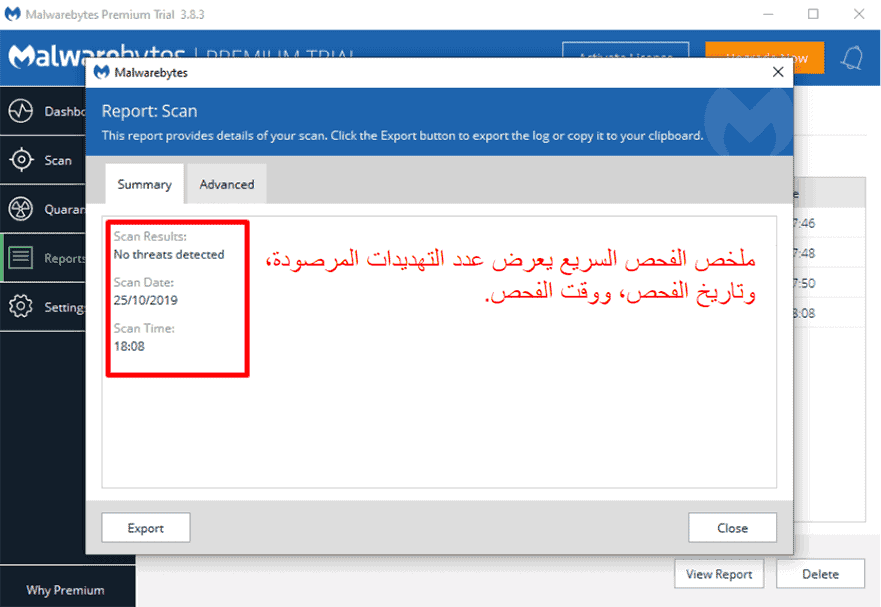
إذا قمت بالضغط على متقدم ضمن “التقارير”، ستظهر لك تفاصيل أكثر ــــ مثل عدد العناصر التي تم فحصها، وإذا ما كان الفحص يدوياً أو مجدولاً، والوقت الذي استغرقه الفحص، والتهديدات التي تم اكتشافها.
اضغط على زر تصدير لنسخ التقرير إلى الحافظة أو إلى ملف نصي لتتمكن من الرجوع له في المستقبل.
إذا كنت ترغب في تخصيص البرنامج، يمكنك فعل ذلك من خلال الإعدادات في الشريط الجانبي، والذي يقسمه Malwarebytes إلى 6 علامات تبويب:
- التطبيق
- الحماية
- جدول الفحص
- الاستثناءات
- تفاصيل الحساب
- حول البرنامج
في “التطبيق” يمكنك اختيار اللغة، وتحديد خادم بديل، وتشغيل أو إيقاف تحديثات التطبيق والإشعارات. يمكنك أيضاً اختيار التأثير الذي تحدثه عمليات الفحص على نظامك — عمليات الفحص ذات الأولوية العظمى فائقة السرعة، لكن العمليات الأقل أولوية تُحسّن من الأداء عند معالجة مهام متعددة.

يمكنك النقر على علامة تبويب الحماية لتخصيص إعدادات الفحص. ربما يرغب المستخدمون في تفعيل فحص الجذور الخفية (روتكيت) (والتي تكون معطلة في الإعدادات الافتراضية)، مثلها مثل مسح البرامج الضارة، وبرمجيات الفدية، والحماية من الاستغلال.
يمكن أيضاً إيقاف الفحص عن البرامج التي من المحتمل أن تكون غير مرغوبة (PUPs) والتعديلات التي قد تكون غير مرغوبة (PUMs) في حال كنت تود الحفاظ على موارد وحدة المعالجة المركزية (CPU).
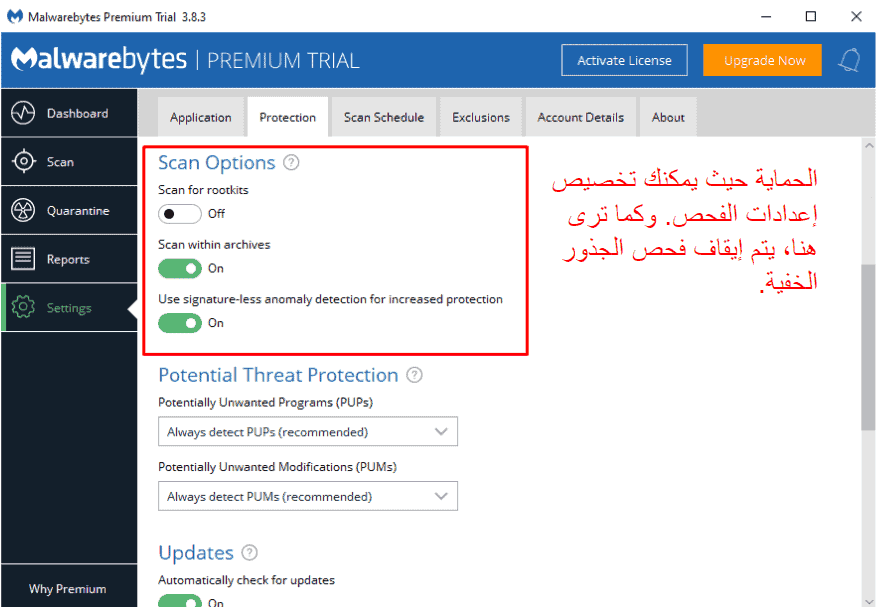
هناك خيار لاستعادة الإعدادات الافتراضية في كل من “التطبيق” و“الحماية”. والجدير بالذكر أن معظم برامج مكافحة الفيروسات تخفي هذا الخيار، لذلك أعجبني أن شركة Malwarebytes جعلته سهل الإيجاد.
“جدولة الفحص” يمكنك هذا الخيار من إدارة الفحوصات المجدولة. ويمكن أيضاً الوصول إلى علامة التبويب هذه من خلال الشريط الجانبي المُسمى الفحص.
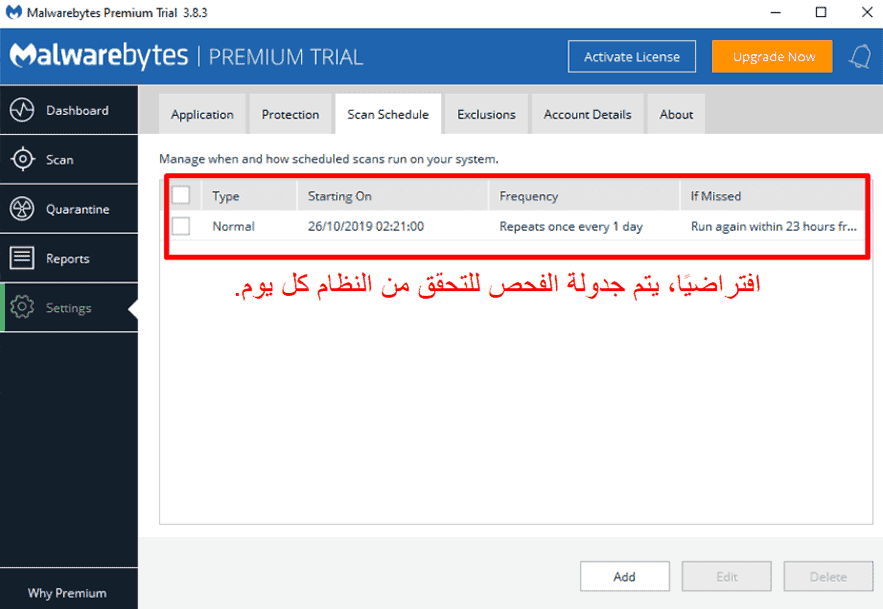
“الاستثناءات” هي المكان المخصص لاستبعاد ملفات أو مستندات أو مواقع ويب معينة أو التطبيقات التي تتصل بالإنترنت، والتهديدات التي تم كشفها سابقاً في عمليات الفحص.
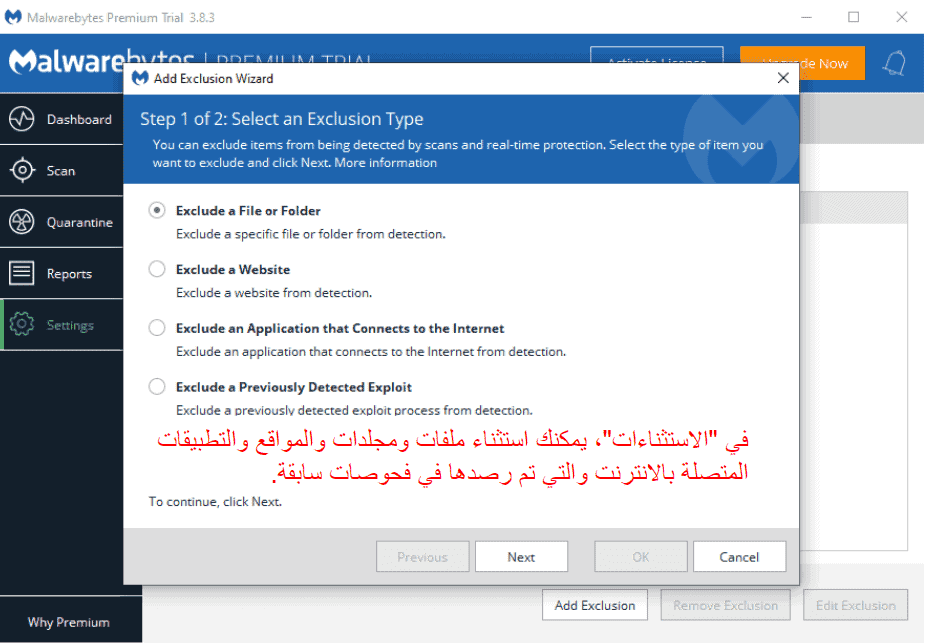
يعرض لك “تفاصيل الحساب” الخطة التي تستخدمها حالياً، و”حول البرنامج” يظهر لك معلومات الإصدار وتجد فيه روابط لمصادر مهمة، مثل موقع Malwarebytes على الويب ومدونته ودعم العملاء ودليل المستخدم.
على الجاني الأيمن من اللوحة المركزية، ستجد الميزات الأربع للإصدار المميز وهي:
- حماية أثناء تصفح الويب
- حماية من الاستغلال
- حماية من البرمجيات الخبيثة
- حماية ضد برامج الفدية
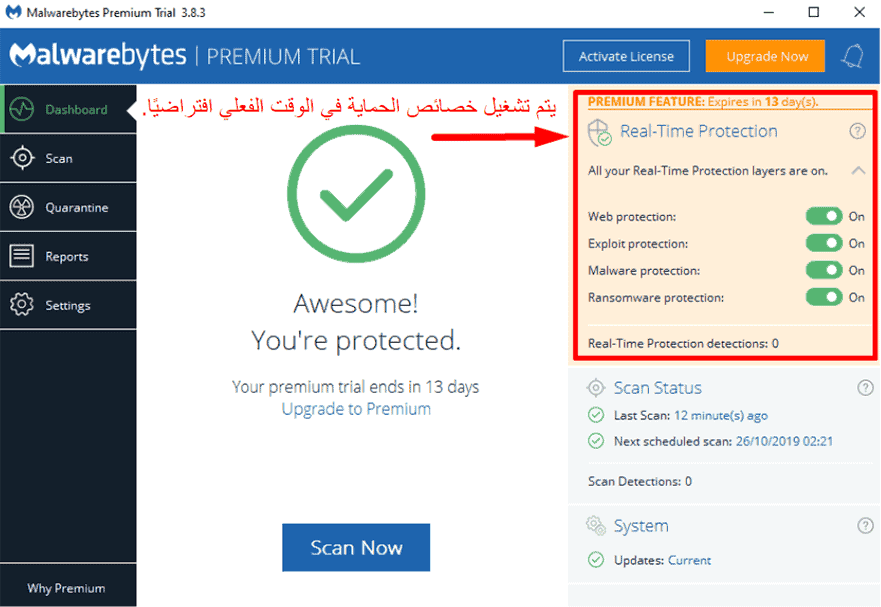
في الجانب السفلي إلى يمين لوحة التحكم، هناك نافذة تظهر لك نشاط الفحص. ويمكن رؤية تاريخ ووقت آخر فحص تم إجراؤه على البرنامج، وعمليات الفحص المجدولة، وحالة تحديثات النظام لديك.
بشكل عام، إن تثبيت واستخدام برنامج Malwarebytes هو أمر سهل للغاية. عملية التثبيت واضحة جداً، والتنقل في البرنامج في غاية السهولة أيضاً. لم أجد أية مشكلة في العثور على الميزات الأساسية أو فهم كيفية عملها.
تطبيق Malwarebytes للهواتف الذكية
إن تحميل تطبيق Malwarebytes على الهاتف النقال من متجر غوغل بلاي أو متجر تطبيقات آبل هو أمر بسيط ويأخذ بضع دقائق لا أكثر. هناك تطبيق لكل من أجهزة أندرويد وiOS، لكنها توفر ميزات مختلفة.
يقوم التطبيق الخاص بنظام أندرويد بعملية فحص للبرامج التي قد لا تكون مرغوبة وتهديدات البرمجيات الضارة المطوّرة، مثل برامج الفدية. وفي حال عثر البرنامج خلال الفحص على تطبيق ضار، تظهر لك ثلاث خيارات:
- تجاهل
- حذف
- القائمة البيضاء
إضافة إلى ذلك، إن التطبيق الخاص بأندرويد يقوم بتدقيق الخصوصية لجميع تطبيقاتك، ويظهر لك قائمة بالتطبيقات التي تستطيع الاطلاع على معلوماتك الشخصية، والتحكم بجهازك، والتي تكلفك المال، وأشياء أخرى. كما تمنحك هذه الميزة القدرة على اختيار ما إذا كان تطبيق يستحق المخاطرة المحتملة التي قد يؤدي إليها أم لا.
إن التطبيقان الخاصان بنظام أندرويد، وiOS يقومان بالفحص والبحث عن عناوين الإنترنت الخاصة بالتصيد الاحتيالي والتهديدات عندما تقوم بالتصفح على الإنترنت. ومن الناحية العملية، يقوم التطبيق الخاص بنظام iOS أيضاً بحظر الإعلانات والمتعقبين، وهو أحد الأسباب التي تثبت أن Malwarebytes يوفر حماية رائعة من برمجيات التجسس.
على عكس تطبيق أندرويد، لدى تطبيق iOS ميزة “حماية المكالمات” التي تحظر المكالمات من الأرقام المجهولة والمشتبه بكونها من قبل محتالين وميزة ”فلترة الرسائل النصية” التي تنقل الرسائل المشبوهة إلى علامة تبويب المحذوفات في رسائلك.
لا يتضمن أي تطبيق من التطبيقين الخاصين بأندرويد وiOS أدوات للحماية من السرقة، وهو أمر مؤسف. وذلك لأن ما يتفق عليه معظم الخبراء أن أكبر تهديد للأجهزة المحمولة هو فقدانها أو سرقتها. حيث تقوم شركات أخرى، مثل Norton بوضع خصائص أكثر للحماية من السرقة.
دعم العملاء في Malwarebytes
دعم العملاء في Malwarebytes مخيّب للآمال.
في حين أن الشركة تقدم دعماً عبر الدردشة الحية على الإنترنت (من الاثنين إلى الجمعة، من الساعة 8 صباحاً إلى الساعة 11 مساءً بحسب التوقيت العالمي المنسق)، إلا أن هذه الخاصية لا تبدو أنها تعمل. بحيث أنه في كل مرة قمت بتجربتها، كنت أتلقى رسالة مفادها أن ممثلي Malwarebytes غير متاحين حالياً.
استطعت التواصل مع ممثل زبائن مرة واحدة فقط، لكن اضطررت حينها إلى الانتظار لمدة ساعة قبل أن يكون هناك أي عميل متوفر ولديه وقت لمساعدتي. لكنه كان سريعاً واحترافياً، وأمكنه الإجابة على جميع أسئلتي.
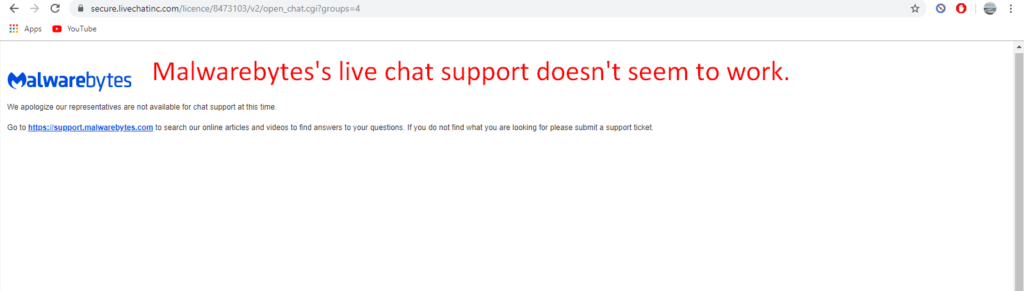
الخيار الآخر الوحيد للتمكن من التواصل مع أحد ممثلي خدمة العملاء هو من خلال نظام الدعم عبر البريد الإلكتروني، لكن فترات الرد لم تكن جيدة. قمت بتقديم طلب استفسار مساء يوم الخميس ولم أحصل على أي رد من خدمة العملاء حتى يوم الأربعاء في الأسبوع التالي.
وإضافة لذلك، يتوفر منتدى للتواصل ونشر الأسئلة وصفحة دليل مستخدم مع بعض مقاطع الفيديو ومقالات تعليمية، وفي الحقيقة إنها وسائل الدعم هذه مفيدة للغاية.
مع ذلك، سيكون لطيفاً من إدارة Malwarebytes أن تكون أسرع في الاستجابة على استفسارات وطلبات الزبائن.
هل يعتبر مضاد الفيروسات Malwarebytes جيداً بما فيه الكفاية؟
في البداية كانت تنتابني الشكوك من كون Malwarebytes برنامجاً جيداً، وخصوصاً بعد قراءة بعض المقالات عن المراجعات القديمة على الإنترنت. لكن Malwarebytes لديه الكثير من الميزات. قمت باختبار الكثير من مضادات الفيروسات المختلفة، وMalwarebytes يقدم حماية قوية بالإضافة إلى واجهة مستخدم سهلة الاستخدام والتنقل. هيكلية الأسعار بسيطة وواضحة، وتقدم الكثير من الخطط المختلفة والتي تلاقي العديد من الاحتياجات المختلفة. ولكن يجب ألا ننس أن على الشركة العمل على خدمة العملاء لديها، لكن الجانب الأهم هو المنتج، فمنتجهم يشعرني بالراحة أثناء استخدامه مع دفاعاته القوية ضد التهديدات الإلكترونية.
رغم ذلك، إن Malwarebytes المجاني لا يكفي لحماية جهازك — أهم ميزة في Malwarebytes هي الحماية بالزمن الحقيقي والتي تتوفر فقط في خطة الإصدار المميز. إذا كنت في تبحث عن مضاد فيروسات قوي ومجاني، تحقق من Avira أو Panda، لكن Malwarebytes المميز سيبقيك أكثر أماناً من أي برنامج مجاني لمكافحة الفيروسات.
وفي حال كنت تبحث عن مضاد فيروسات قوي وذو قدرات فعالة لمكافحة البرمجيات الضارة، فإن Malwarebytes المميز هو خيار ممتاز.
ما يعجبني في البرنامج:
- مضاد فيروسات قوي مع قدرات فعالة لمكافحة البرامج الخبيثة.
- سهل التنزيل.
- واجهة مستخدم سهلة الاستخدام.
- فحص سريع.
- ضمان إعادة المال مدته 60 يوماً.
ما لا يعجبني في البرنامج:
- خدمة العملاء تحتاج للتحسين.
- لا يتضمّن ميزات إضافية مثل أدوات الرقابة الأبوية أو ممزّق الملفات.
- يعد Malwarebytes المجاني عديم الفائدة في حال استخدامه بشكل مستقل.
الأسئلة الشائعة
هل تستطيع النسخة المجانية حماية جهازي؟
باختصار، لا. الإصدار المجاني من Malwarebytes جيد كونه مضاد فيروسات مجاني ــــ ستكون قادراً على فحص جهازك بحثاً عن البرامج الضارة كمعظم برامج مضادات الفيروسات الأخرى. مع ذلك، فإن النسخة المجانية من البرنامج لن تقوم بحمايتك بالزمن الحقيقي مثلما تقوم الحزمةالمميزة.
لا بأس بإصدار Malwarebytes المجاني عند استخدامه إلى جانب برنامج آخر لمكافحة الفيروسات. رغم ذلك، لحماية كاملة ضد التهديدات الإلكترونية للبرمجيات الخبيثة، فأوصي بشدة بالترقية إلى إحدى الخطط المدفوعة في البرنامج. يمكنكتجربة Malwarebytes المميز مجاناً لمدة 14 يوماً لمعرفة ما إذا كان هذا البرنامج مناسباً لك أم لا.
وبالمجمل، إذا كنت تبحث عن مضاد فيروسات مجاني، ألق نظرة على هذا المقال.
كيف أستطيع تفعيل الإصدار المميز من Malwarebytes ؟
حالما تحصل على Malwarebytes المميز، قم بتشغيل Malwarebytes واضغط على تفعيل الرخصة (موجود في أعلى يمين لوحة التحكم).
وسيتمّ إرشادك لتتمكن من إدخال مفتاح الرخصة الخاص بك. في حال كنت تستخدم نظام ويندوز، سيتم تزويدك بمعرّف ترخيص. في تلك الحالة، قم بتفعيل الخيار “رخصتي جاءت مع معرّف ترخيص” وأدخل معرّف الترخيص الخاص بك. في حال لم يتم تزويدك بمعرّف ترخيص، لا تقم بتفعيل الخيار السابق.
أكمل لإدخال مفتاح الترخيص الخاص بك في النافذة الموجودة تحت “مفتاح الرخصة”. بعد الإدخال، يمكنك الضغط على تفعيل (لمستخدمي ويندوز) أو تفعيل الرخصة (مستخدمو ماكنتوش).
قد يتم سؤال مستخدمي ماكنتوش للسماح لبرنامج Malwarebytes بتفعيل الحماية بالزمن الحقيقي. في هذه الحالة، ببساطة اضغط على زرتفعيل الحماية.
وحالما يتم تفعيل رخصة Malwarebytes المميز خاصتك، يجب أن تتمكن من رؤية الكلمة «Premium» إلى جانب لوغو Malwarebytes.
هل سيقوم Malwarebytes بفحص جهازي تلقائياً؟
يقوم Malwarebytes بفحص جهازك من التهديدات الإلكترونية تلقائياً. إذا دخلت إلى الإعدادات وقمت بالضغط على عمليات الفحص المجدولة، ستتمكن من اختيار متى وكيف وكم مرة سيقوم Malwarebytes بفحص جهازك ــــ تتضمن خيارات لتوقيت الفحص: كل ساعة، ويومياً، وشهرياً، وخيارات أخرى.
سيكون لديك أيضاً خيار جدولة عمليات فحص عدة، اختر ما إذا كان الفحص سيقوم بوضع البرامج الضارة في منطقة الحجر تلقائياً، وإذا ما سيقوم الفحص بتجاهل البرامج المحتمل كونها غير مرغوبة (PUPs).
ما هي متطلبات النظام لاستخدام Malwarebytes ؟
لتثبيت الإصدار الأخير من Malwarebytes (الإصدار 4)، ستحتاج لتنزيل:
- نظام تشغيل OS X 10.11 (El Capitan) أو إحدى النسخ الأحدث.
- ويندوز 7 مع حزمة خدمات 1 أو أحدث.
- نظام تشغيل Chrome OS مع خدمة الوصول إلى متجر غوغل بلاي.
يحتاج مستخدمو الجوال:
- نظام أندرويد إصدار 4.4 (KitKat) أو إحدى النسخ الأحدث.
- نظام iOS إصدار 11 أو أعلى.
لتثبيت أحد الإصدارات الأقدم من Malwarebytes (الإصدار 3.9.32)، ستحتاج لتنزيل:
- نظام OS X 10.10 (Yosemite) أو إحدى النسخ الأحدث.
- ويندوز XP (32 بت) مع حزمة خدمات 3 أو أحدث.

